Come organizzare la schermata Home del tuo iPhone

La schermata iniziale del tuo iPhone è un luogo piuttosto personale. Ordinate il tipo di app, usate le cartelle o è solo un casino che solo voi potete decifrare? A prescindere dal modo in cui ti piacciono le cose, ecco come organizzare la schermata Home iOS.
Sposta le tue app intorno al
Per spostare un'app in giro, tocca e tieni premuta l'icona per alcuni secondi fino a quando tutte le icone delle app iniziano a muoversi. Fai attenzione a non premere troppo forte o attiverà il tocco 3D.
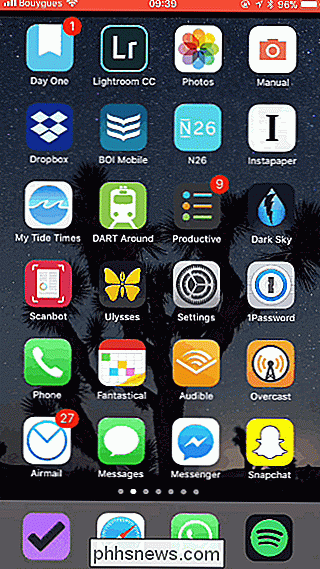
Trascina l'app nella nuova posizione desiderata.
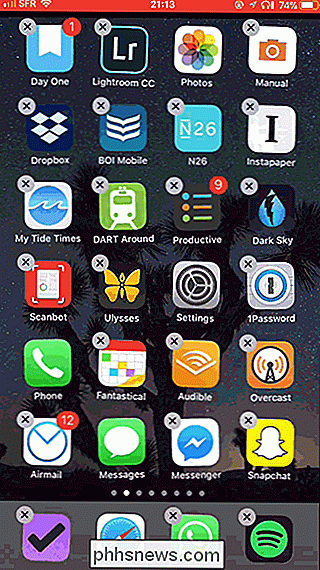
Se la trascini fino al bordo dello schermo, sarai portato a alla pagina successiva.
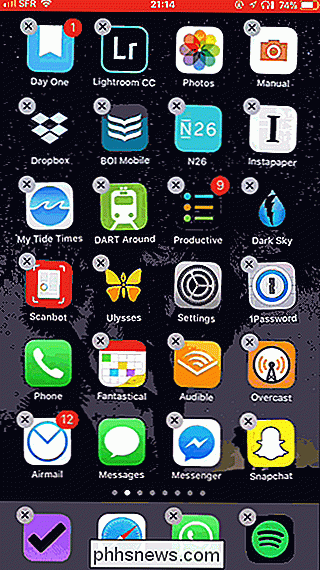
Puoi anche trascinare più app contemporaneamente toccando e tenendo premuta l'icona di una singola app, quindi toccando altre icone per aggiungerle allo stack. Sì, dovrai usare un secondo dito.
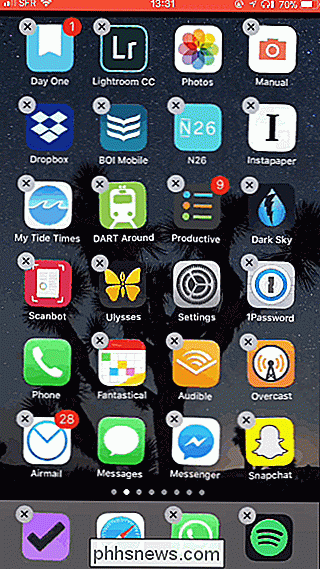
Crea Cartelle
Per creare una Cartella, trascina l'icona di un'app, quindi lasciala sopra un'altra.
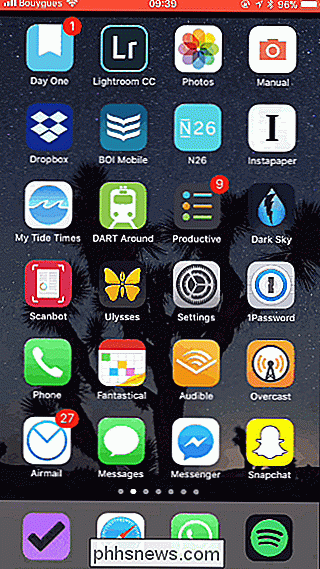
Crea una nuova Cartella con entrambi app al suo interno. iOS suggerisce un nome di cartella, ma puoi rinominarlo toccando il nome e inserendone uno nuovo.
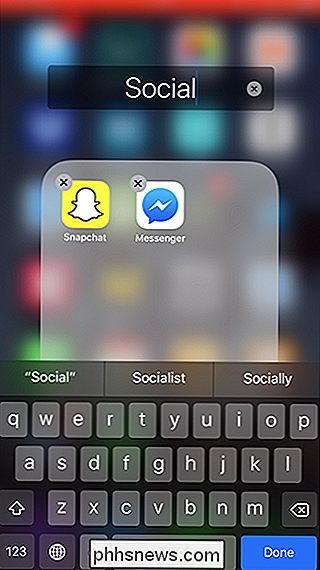
Puoi spostare le app normalmente in una cartella. Basta trascinarne una al di fuori per riportarla alla schermata principale.
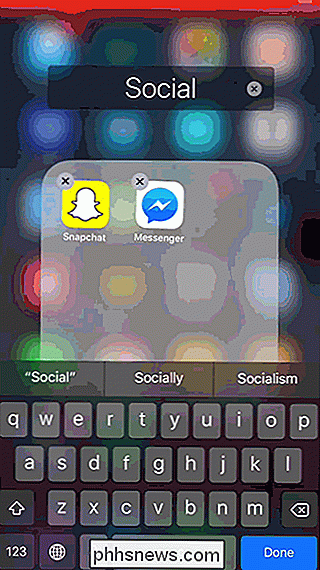
Per aggiungere altre app alla cartella, trascinala semplicemente.
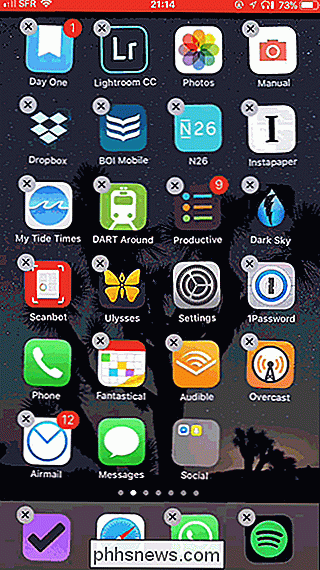
Elimina app
Per eliminare un'app e tutti i suoi dati, tocca e tieni premuta l'icona dell'app finché non inizia a oscillare e tocca l'icona piccola X, seguita da Elimina.
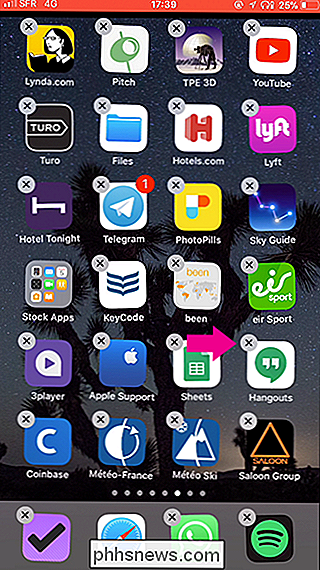
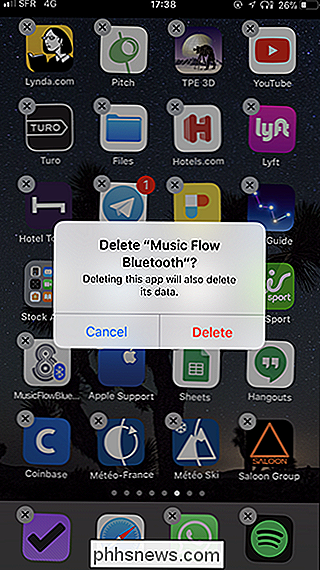
CORRELATO: Come eliminare o scaricare un'app su iPhone o iPad
Ci sono anche altri modi per eliminare app, incluso scaricarle senza eliminare i loro dati, quindi assicurati di controllare la nostra guida completa.
Imposta lo sfondo
CORRELATO: Come cambiare lo sfondo sul tuo iPhone o iPad
la posizione delle app sulla schermata principale non è l'unica cosa che puoi personalizzare. Per cambiare lo sfondo, vai in Impostazioni> Sfondo> Scegli nuovo sfondo, quindi seleziona uno dei valori predefiniti o un'immagine dal Rullino fotografico.
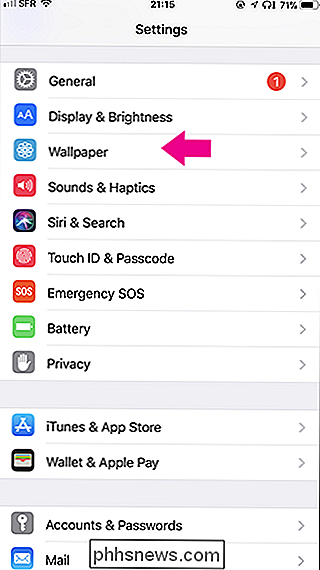
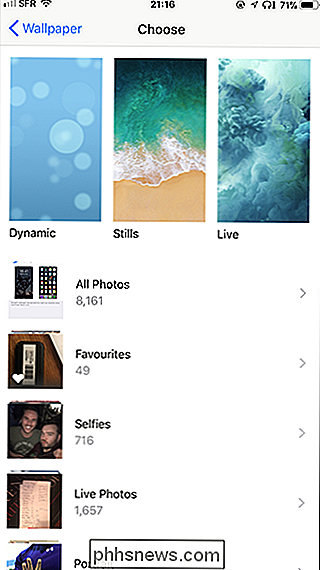
Come abbiamo detto, il modo in cui organizzi la schermata iniziale dipende solo da te. Forse ti piacciono le pagine diverse per diversi tipi di app. Forse ti piace tutto ciò che usi di più nella prima pagina. Forse ti piacciono le cartelle; forse li odi. Qualunque cosa ti piaccia, ora conosci le tecniche per farlo.

Come ripristinare le tue schede di Chrome quando non c'è nessun pulsante "Riapri l'ultima sessione"
Chrome, o il tuo computer, si è bloccato. Tutte le tue schede sono sparite e, quel che è peggio, non è disponibile alcun pulsante per "Riapre l'ultima sessione" quando ricarichi Chrome. Forse l'hai perso? O forse non è mai stato lì. Ad ogni modo, ti piacerebbe davvero trovare quelle schede indietro. E tu puoi!

Come impostare una pagina Facebook
Le pagine Facebook sono un ottimo modo per promuovere la tua attività, una causa o solo il tuo hobby. A differenza dei gruppi, che sono più di una funzionalità di community, le pagine di Facebook funzionano come un normale profilo Facebook. Puoi usarli per condividere post, foto, video e qualsiasi altra cosa desideri.



